Pasos A Seguir Para Conseguir Fotos HDR
Pasos para conseguir fotos HDR
1- Necesitamos una cámara de fotos Réflex. Hay varias técnicas que al final son versiones de una misma técnica. Os explicaré la que a mí me funciona y me resulta más cómoda.
2- Formato RAW: Poned la cámara para que tome fotos en formato RAW (click aquí si quieres saber más cosas sobre el formato RAW).
3- Tomad la foto: Suelen dar buenos resultados fotos de edificios, coches, estructuras de metal, etc. Si conseguís que el cielo tenga nubes (muchas o pocos, el caso es que salgan nuben en la foto) haréis que vuestra foto HDR tenga un aire mucho más “dramático”.
4- Una vez en casa, delante de vuestro ordenador, hay que abrir la foto con Adobe Photoshop usando Camera RAW (que si no no hay otra forma de procesar la foto, es lo que tiene trabjar en RAW, cuesta un poco pero el resultado final merece la pena).
5- Dentro del programa Camera RAW modificáis la exposición de la foto y le metéis -1 como se ve en la imagen (click para agrandar):
y guardais una copia de esa imagen en .JPG . Llamémosla por ejemplo hdr1.jpg
6- Volvéis a Camera RAW pero esta vez modificáis la exposición a 0 (el número cero) y guardais otra copia, que sea hdr2.jpg
7- Una vez más (ya la última) en Camera RAW modificáis la exposición a +1 y guardais la imagen hdr3.jpg
De este modo habremos conseguir tres copias diferentes tan sólo en la exposición que va gradualmente del -1 al +1. O sea, una foto subexpuesto (algo oscura), otra foto correctamente expuesta (normal) y una tercera sobreexpuesta (algo de luz más de lo normal).
8- Ahora cerramos Photoshop, abrimos Photomatix Pro (si no tenéis este programa haceros con él antes de empezar con el ejercicio), y en el menú del Photomatix seleccionáis HDR > Generate > Browse y seleccionáis a la vez las tres fotos y abrir. Luego le dáis a OK. El programa os abrirá una ventana de diálogo como ésta.
9- Si el programa detecta los valores -1; 0 y +1 por sí sólo, genial, simplemente le dáis a OK. Si el programa no es capaz de detectarlo correctamente y se equivoca (poniendo por ejemplo -1, 0 y 2) por favor corregidlo en esas casillas manualmente y luego le dáis a OK. Os aparece otra ventanita preguntando algunas opciones que podéis dejar por defecto y darle al OK.
10- Photomatix se tomará unos segundos (depende de las prestaciones de Hardware de vuestro ordenador) y enseguida os aparacerá la foto ya generada. En realidad el programa lo único que ha hecho hasta el momento ha sido sobreponer las 3 fotos una encima de la otra. ¿Y ahora qué?
11- Bien, ahora vamos al menú de Photomatix otra vez, seleccionamos HDR > Tone Mapping. Y justo a esta altura veréis cómo vuestra foto se transforma en algo muy parecido a lo que buscáis.

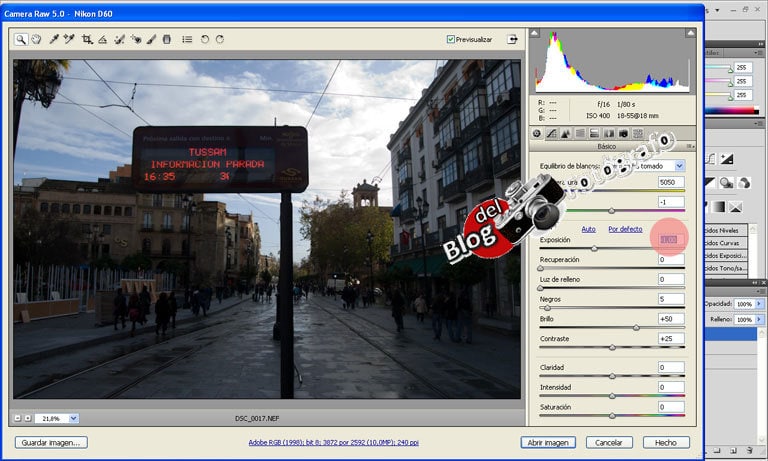
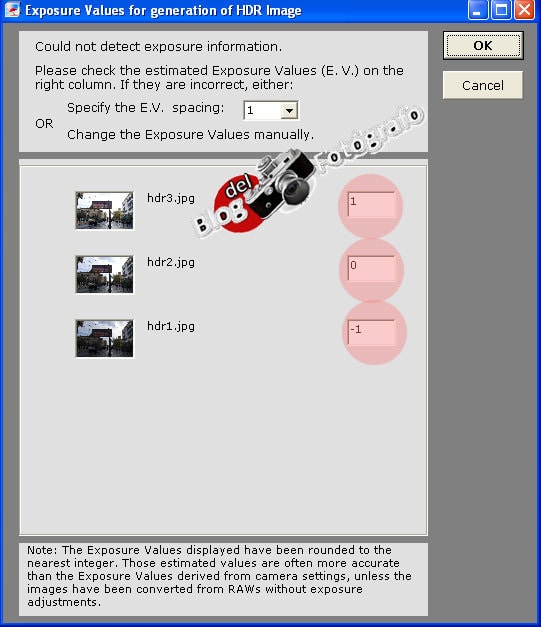
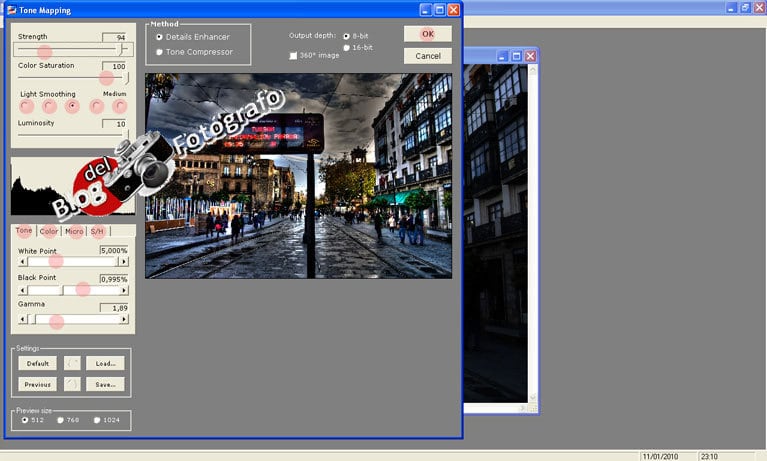
Comentarios
Publicar un comentario